Photosho将建筑图片调成古典淡黄色
摘要:原图最终效果1、调节“通道混合器”命令,如下图。2、调节“通道混合器”命令,如下图。3、调节...
原图

最终效果

1、调节“通道混合器”命令,如下图。
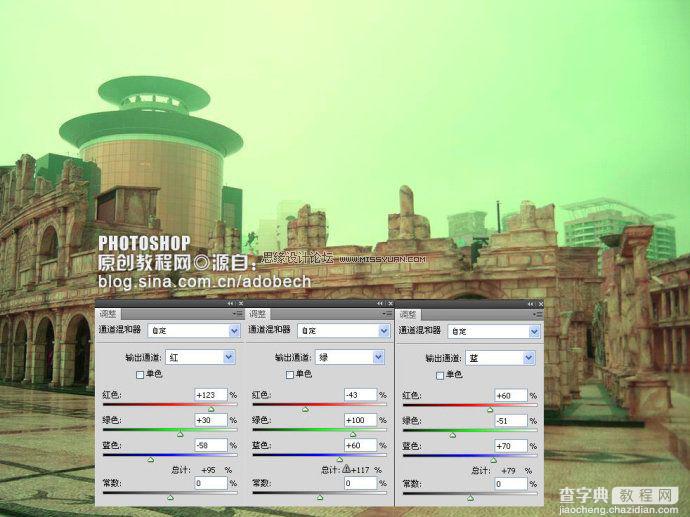
2、调节“通道混合器”命令,如下图。
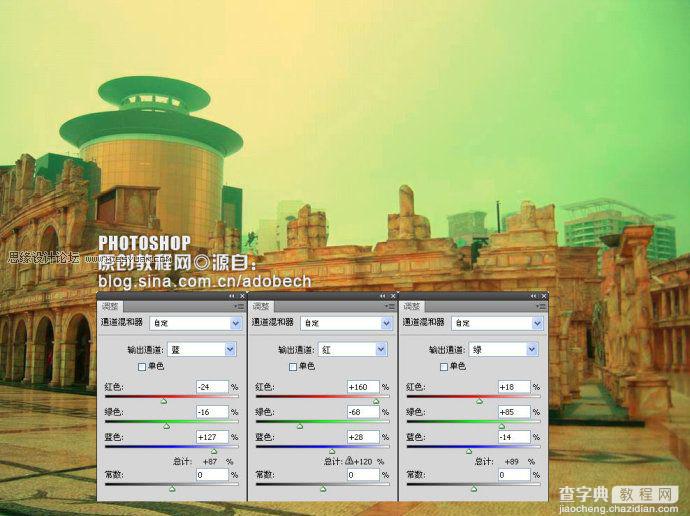
3、调节“色彩平衡”命令,如下图。
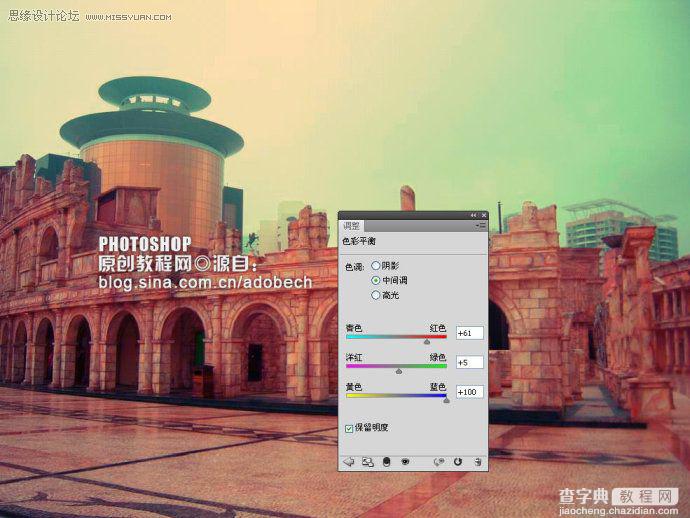
4、调节“可选颜色”命令,如下图。
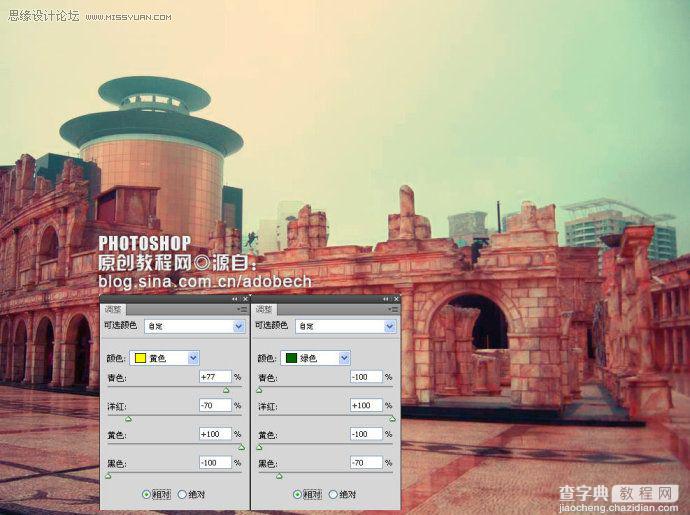
5、盖印图层,拷贝绿通道贴到红通道中,效果如下图:

6、拷贝图层,更改图层模式:柔光和不透明度,如下图:

最终效果:

【Photosho将建筑图片调成古典淡黄色】相关文章:
